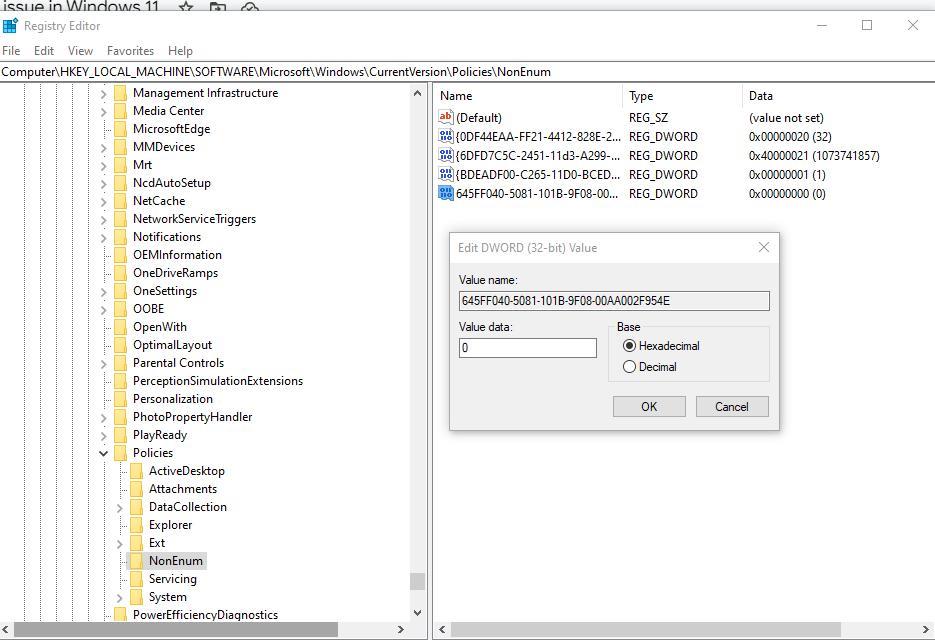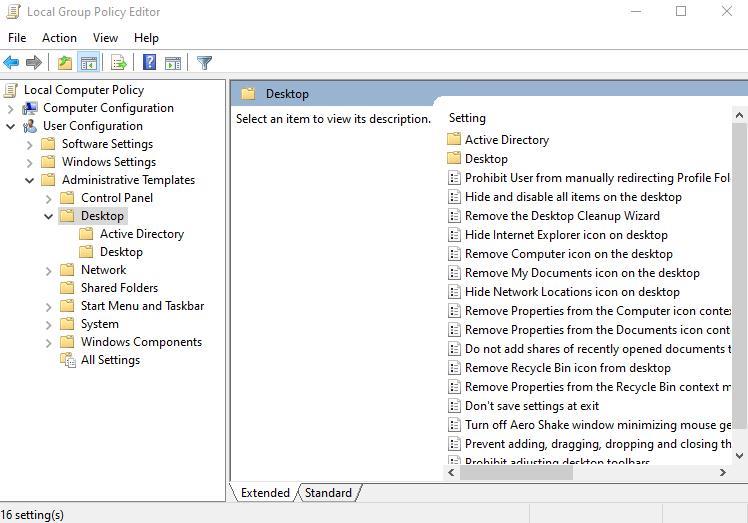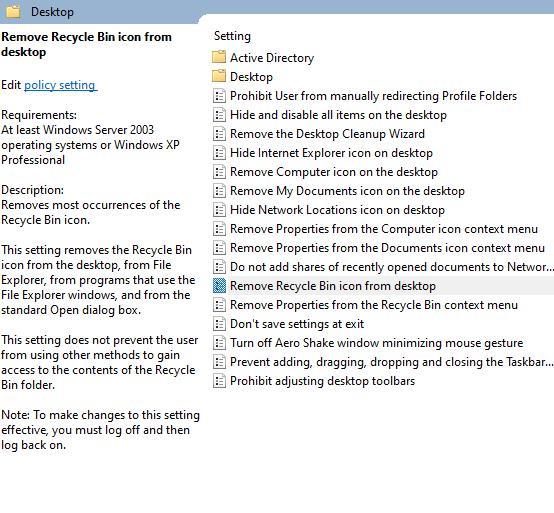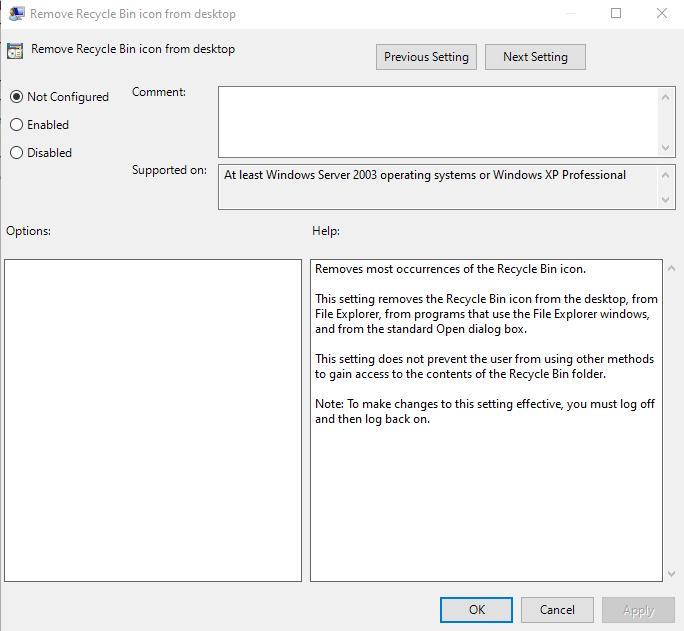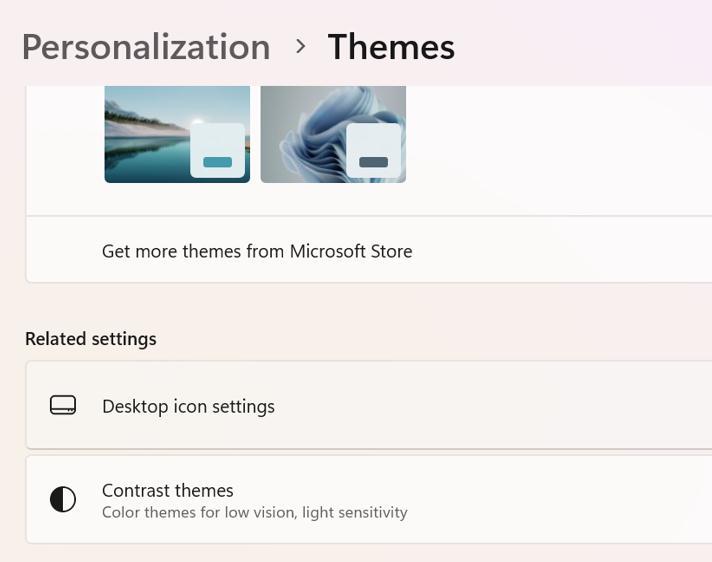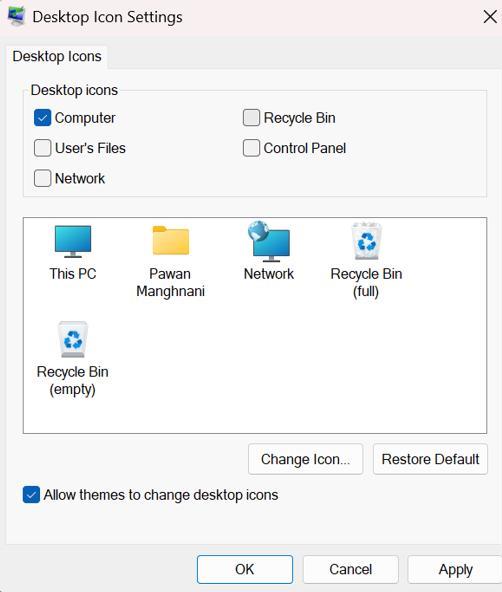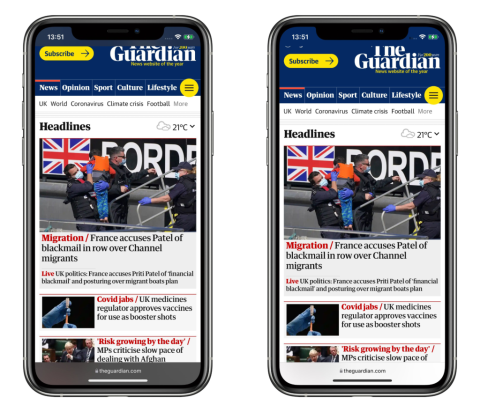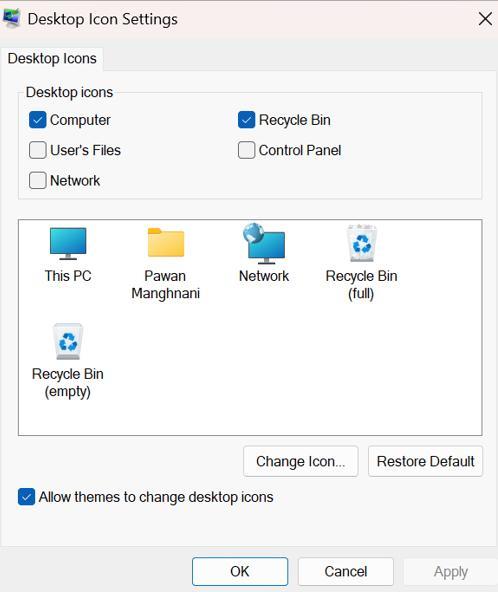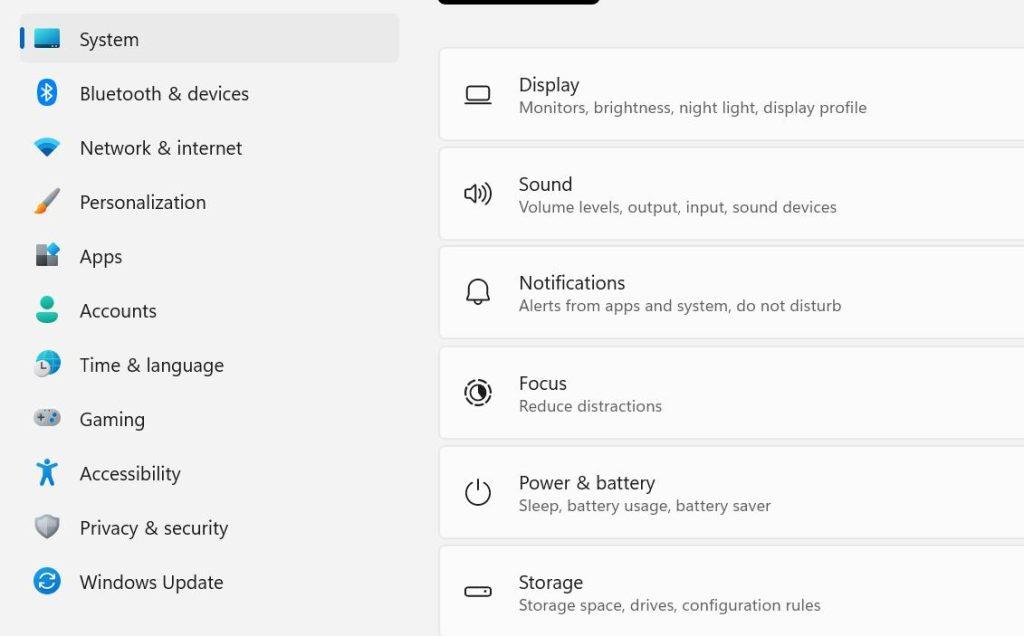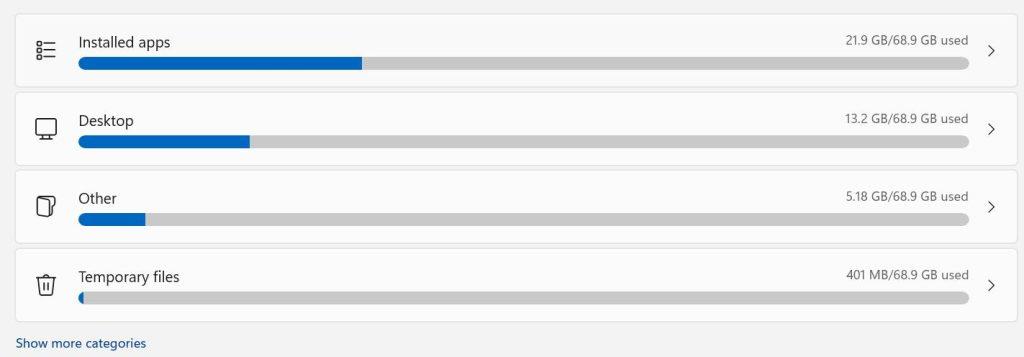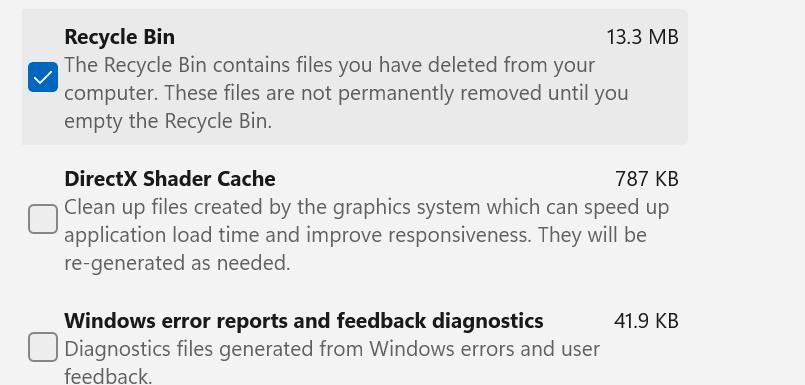Posivelost koša je težava, ki jo obžalujejo uporabniki sistema Windows. Uporabniki ne morejo obnoviti izgubljenih podatkov, dostopati do nastavitev koša ali dostopati do samega koša. Ta blog bo obravnaval vzroke in rešitve težave.
Zakaj je koš za smeti zatemnjen?
Koš vašega računalnika je lahko zatemnjen zaradi različnih razlogov. Spodaj je nekaj znanih primerov:
- Težave z dovoljenji uporabniškega računa. Dejavnosti, ki vključujejo koš, kot so odpiranje, praznjenje, obnavljanje itd., občasno zahtevajo skrbniške pravice, ker vključujejo sistemske spremembe. Če torej v svojem računu nimate skrbniških poverilnic, bo izbira morda zatemnjena in ne bo na voljo.
- Poškodovan koš. Težava se lahko pojavi tudi, če zlonamerna programska oprema, virusi ali druge škodljive dejavnosti ogrozijo ali poškodujejo koš. Vpliva na to, kako dobro deluje, in se lahko pokvari.
Ti dejavniki se lahko razlikujejo glede na napravo. Vendar pa lahko težavo odpravite tako, da poskusite z metodami, opisanimi v naslednjem razdelku.
Preberite tudi: Kako spremeniti nastavitve shranjevanja koša v sistemu Windows 10?
1. način: spremenite vrednost koša
Register Windows vzdržuje vse nastavitve aplikacij, orodij in funkcij v vašem računalniku z operacijskim sistemom Windows. Za rešitev te težave moramo spremeniti določene nastavitve v zvezi s košem.
1. korak : Pritisnite Win + R, da odprete polje RUN.
2. korak: V besedilni prostor vnesite »Regedit« in kliknite gumb V redu.
3. korak : Pojavilo se bo okno za nadzor uporabniškega računa (UAC). Pritisnite gumb Da.
4. korak: Zdaj se bo odprl urejevalnik registra, kjer se morate pomakniti do spodaj navedene poti.
Computer\HKEY_LOCAL_MACHINE\SOFTWARE\Microsoft\Windows\CurrentVersion\Policies\NonEnum
Opomba: Zgornjo pot lahko kopirate in prilepite v naslovno vrstico urejevalnika registra in nato pritisnete tipko Enter.
5. korak: Poglejte desno stransko podokno in našli boste veliko vnosov v register. Poiščite {645FF040-5081-101B-9F08-00AA002F954E}.
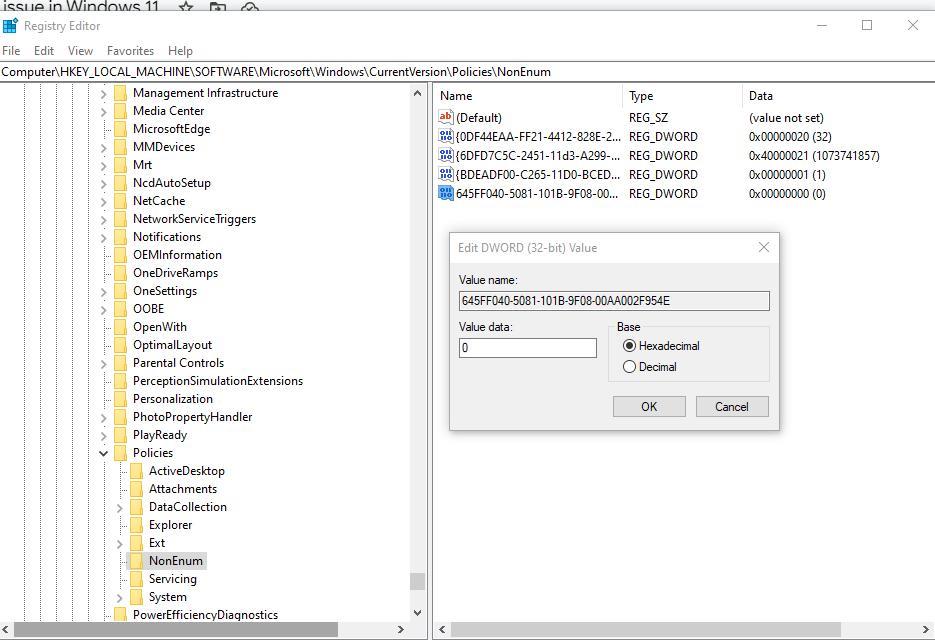
6. korak : Dvokliknite ta vnos in odprlo se bo majhno polje s podatki o vrednosti, kjer morate vnesti 0.
7. korak: Kliknite gumb V redu in zapustite urejevalnik registra.
8. korak : Znova zaženite računalnik, da bodo spremembe začele veljati.
Preberite tudi: Kako obnoviti izgubljeno ikono koša v sistemu Windows 10
2. način: Izklopite skupinski pravilnik koša
Pravilnik skupine vam omogoča, da z namizja izbrišete simbol koša. To takoj onemogočite tako, da sledite spodnjim korakom.
1. korak : Pritisnite Win + R, da odprete polje RUN.
2. korak: V besedilni prostor vnesite »gpedit.msc« in pritisnite tipko Enter.
3. korak: Pomaknite se do naslednje poti v oknu urejevalnika pravilnika skupine.
User Configuration\Administrative Templates\Desktop
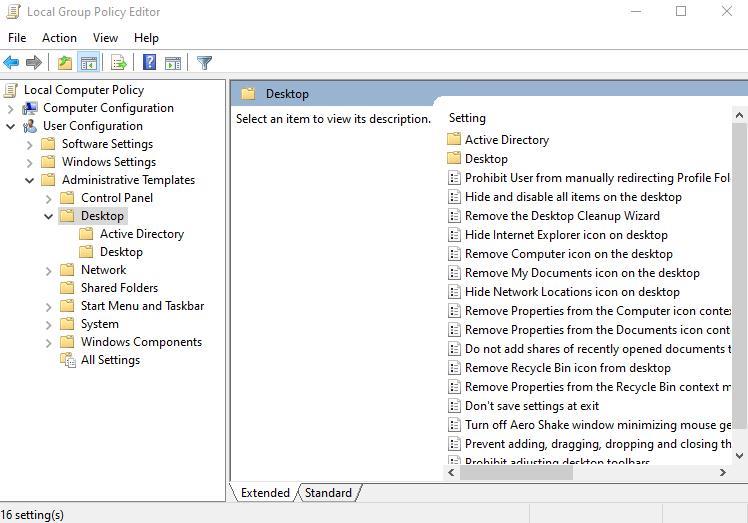
4. korak: Poglejte desno ploščo in poiščite pravilnik z oznako »Odstrani ikono koša z namizja«.
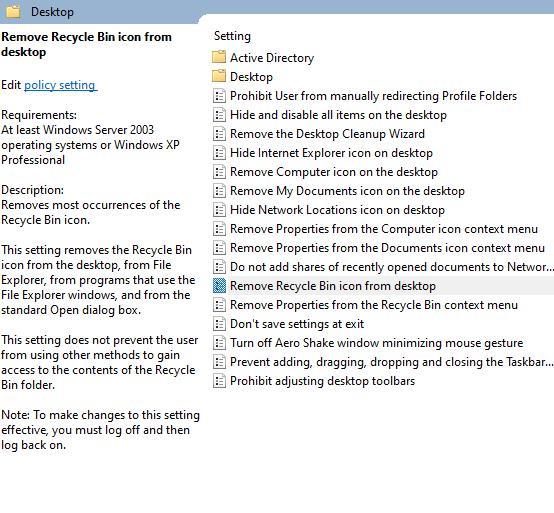
5. korak: Dvokliknite to politiko in odprlo se bo novo polje.
6. korak: Kliknite krožni gumb poleg možnosti »Ni konfigurirano«.
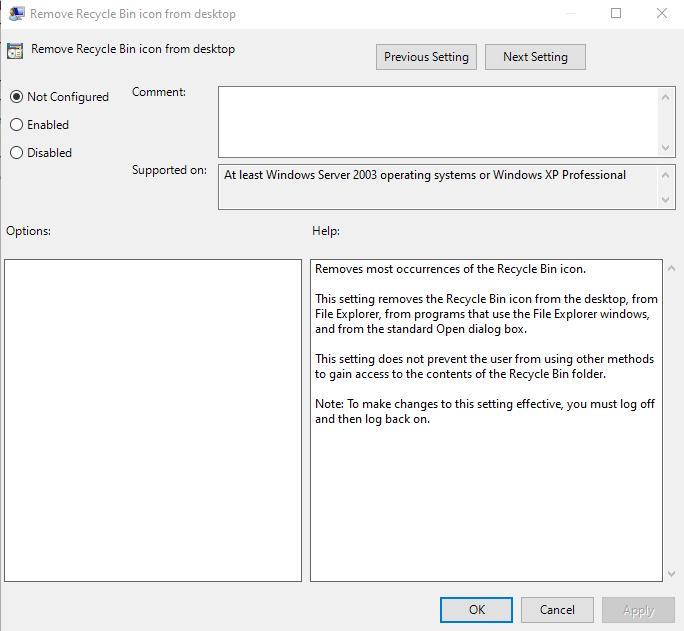
7. korak : Na koncu kliknite Uporabi in nato kliknite V redu.
8. korak: Zaprite urejevalnik pravilnika skupine in znova zaženite računalnik.
Preberite tudi: Kako popraviti, da je koš v sistemu Windows 10 poškodovan
3. način: Izvedite spremembe z ikono koša
Pri tej metodi bomo odstranili ikono koša z namizja in jo znova dodali. Tukaj so koraki:
1. korak: Pritisnite Win + I, da zaženete nastavitve sistema Windows.
2. korak : Kliknite Personalizacija v levem podoknu in nato kliknite Teme na desni.

3. korak: Pomaknite se navzdol na desni plošči in kliknite Nastavitve ikone namizja.
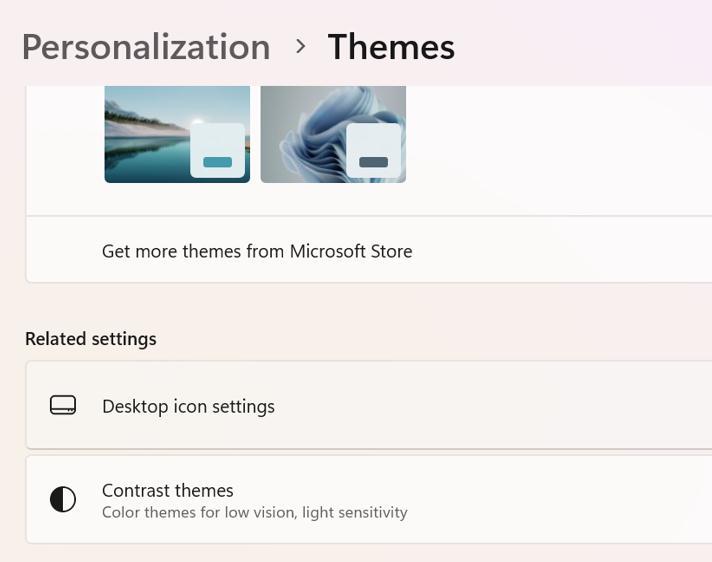
4. korak: Odstranite kljukico poleg koša in kliknite Uporabi, nato pa V redu.
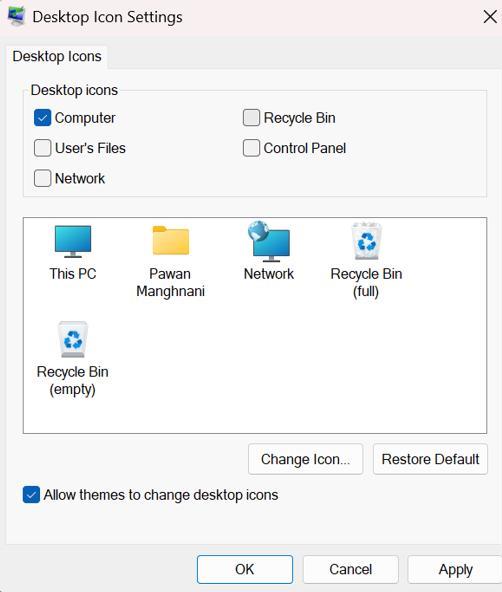
Opomba: s tem boste odstranili ikono koša z namizja.
5. korak: Znova pritisnite Win + R, da odprete polje RUN.
6. korak : Vnesite “ desk.cpl ,,5 ” in kliknite gumb V redu.
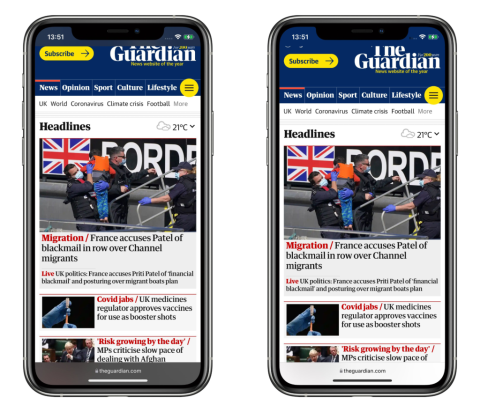
7. korak: Zdaj kliknite potrditveno polje poleg koša in kliknite gumb V redu.
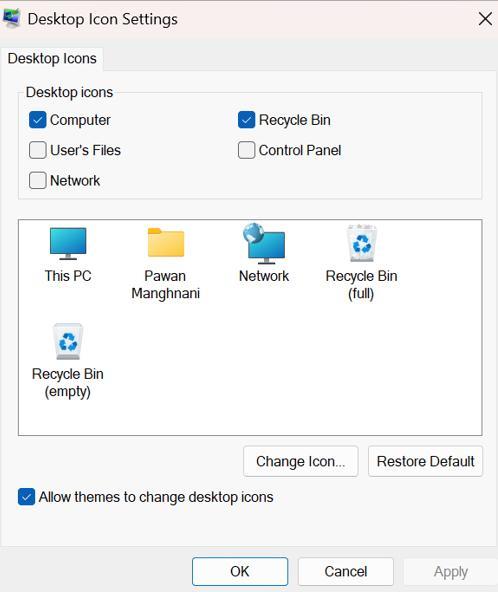
Preberite tudi: Kako zaobiti koš v sistemu Windows 10?
4. način: izpraznite koš
Zadnji korak, ki ga lahko poskusite, je čiščenje koša . Morda so v košu določene datoteke, ki so morda povzročile to napako. Ker je koš za smeti obarvan, ga ne boste mogli izprazniti na običajen način. Tukaj je tisto, kar morate storiti:
1. korak: pritisnite Windows + I, da odprete nastavitve.
2. korak: Kliknite zavihek Sistem na levi plošči in nato kliknite Shramba na desni plošči.
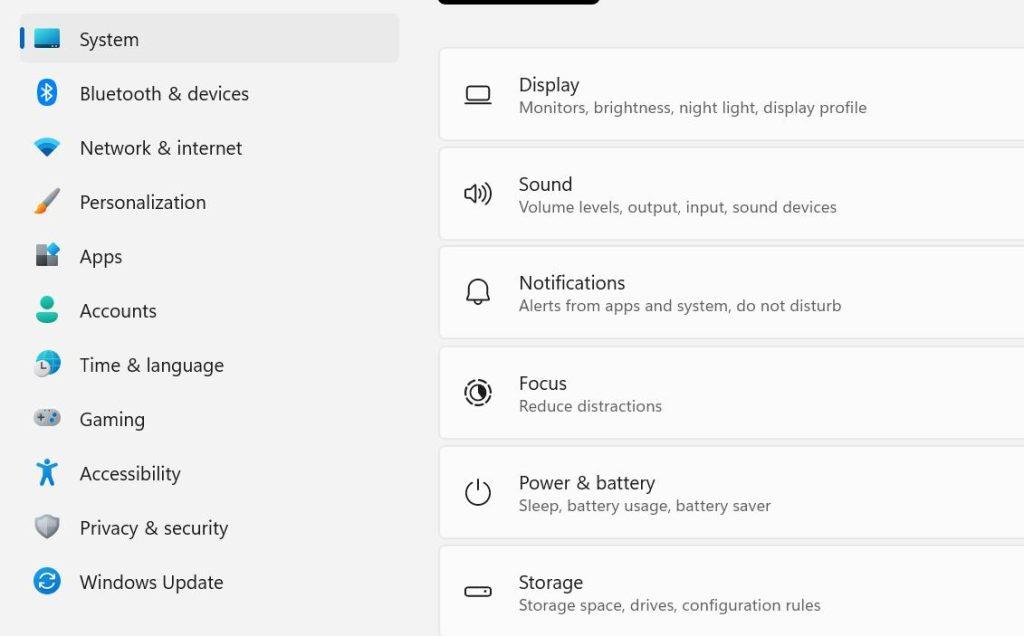
3. korak: V desnem razdelku kliknite »Začasne datoteke«.
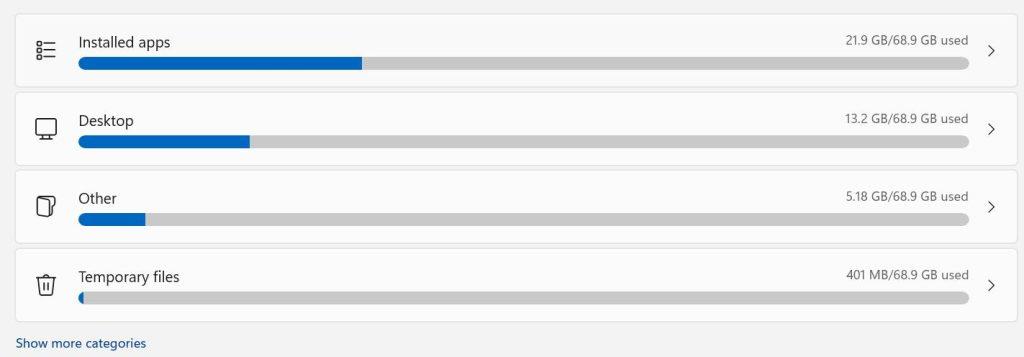
4. korak: potrdite polje poleg koša in nato kliknite gumb Odstrani datoteke.
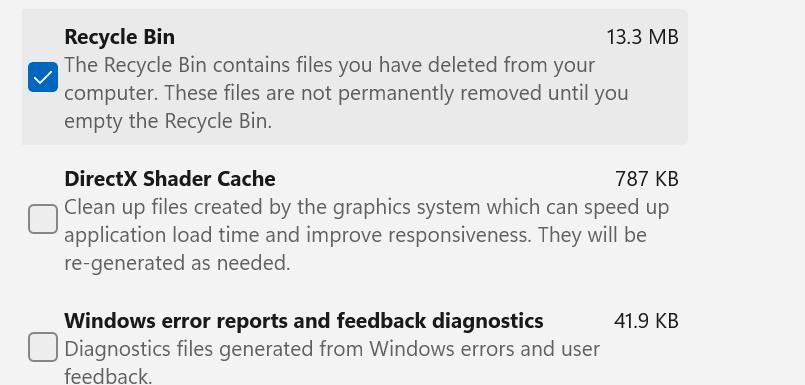
5. korak : Pritisnite gumb Nadaljuj.
Preberite tudi: Kako popraviti napako povezave koša v sistemu Windows 10
Zadnja beseda o tem, kako odpraviti težavo »Koš je zasivljen« v sistemu Windows 11?
Upamo, da lahko zdaj odpravite težavo Koš je siv v vašem računalniku z operacijskim sistemom Windows z zgoraj omenjenimi koraki. Te metode, ki jih priporočajo strokovnjaki, so preizkušene in jih je treba upoštevati eno za drugo.
Sporočite nam v spodnjih komentarjih, če imate kakršna koli vprašanja ali priporočila. Z veseljem vam bomo posredovali rešitev. Pogosto objavljamo nasvete, trike in rešitve za običajne težave, povezane s tehnologijo. Najdete nas tudi na Facebooku, Twitterju, YouTubu, Instagramu, Flipboardu in Pinterestu.